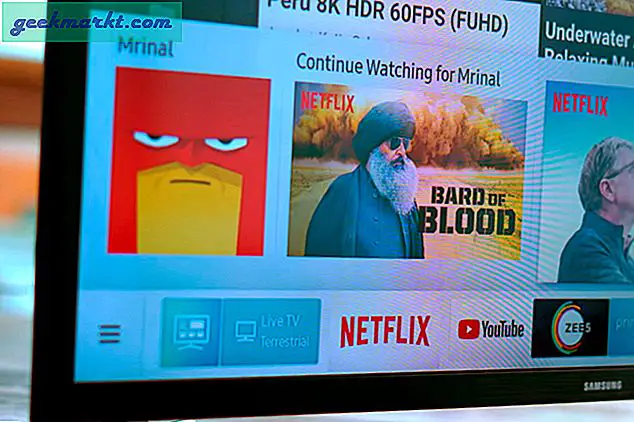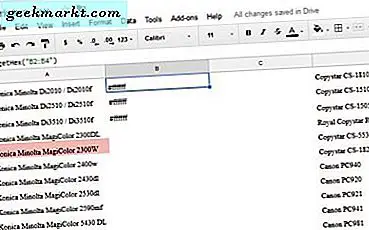So aktivieren Sie Entwickleroptionen auf Android
Ältere Versionen des Android-Betriebssystems enthalten eine Reihe von Tools, die für Entwickler entwickelt wurden, aber für alle Benutzer leicht zugänglich sind. Mit der Veröffentlichung von Android 4.2 von Google verschwanden diese Tools aus dem Einstellungsmenü. Obwohl sie nicht mehr standardmäßig angezeigt werden, sind die Entwickleroptionen weiterhin vorhanden und können problemlos aktiviert werden.
Smartphone-Hersteller platzieren die Entwickleroptionen nicht an einem Ort, der für alle Telefone standardisiert ist. Obwohl die Methode zum Aktivieren dieser Optionen seit 4.2 für alle Android-Telefone und -Tablets identisch ist, unterscheidet sich der jeweilige Ort für den Zugriff auf die Optionen je nach Modell in gewissem Maße.
Um die Entwickleroptionen auf Ihrem Smartphone zu aktivieren, navigieren Sie zu den Orten, an denen die "Build-Nummer" in den Einstellungen gefunden wurde. Dieser Eintrag befindet sich manchmal in einem Untermenü. Wenn Sie ihn nicht sofort finden, suchen Sie weiter. Oder, wenn Ihr Telefon eines der folgenden Modelle ist, erfahren Sie den genauen Standort auf Ihrem Smartphone und ersparen sich die Suche.
Auf dem Android-Lager befindet sich "Build number" im Untermenü "About phone" von Settings. Das Samsung Galaxy S5 speichert "Build-Nummer" im Untermenü "Über das Gerät" der Einstellungen. Sowohl das LG G3 als auch das HTC One erfordern, dass Sie zum Untermenü "Software information" des Telefons navigieren, das sich hinter dem Menü "About phone" oder "About" befindet. Letzteres erfordert jedoch einen zusätzlichen Schritt, da "Build number" gefunden wird unter dem "Mehr" -Button.
Sobald Sie "Build-Nummer" gefunden haben, tippen Sie sieben Mal darauf. Beginnend mit dem vierten Tippen, wird eine Nachricht angezeigt, die angibt, wie viele Schritte ("Taps") Sie entfernt haben, um ein Entwickler zu sein. Beim siebten Tippen wird eine Glückwunschmeldung angezeigt und die entsperrten Entwickleroptionen werden in Ihrem Einstellungsmenü wiederhergestellt.
Das Wiederherstellen von Entwickleroptionen bietet zusätzliche Funktionen, die hauptsächlich zum Testen von Software und Apps verwendet werden, die sich in der Entwicklung befinden. Einige der 32 freigeschalteten Optionen können jedoch nützlich sein, was erweiterte Steuerungsmöglichkeiten für bestimmte Prozesse für diejenigen bietet, die die Möglichkeiten und Risiken kennen. Denken Sie daran, dass die meisten Smartphone-Modelle keine einfache Möglichkeit bieten, die Entwickleroptionen zu entfernen. Stellen Sie daher sicher, dass Sie das ausgeblendete Menü wiederherstellen möchten, bevor Sie mit dem Tippen auf tippen.